Last number redial
When the headset is connected to Phone mode only, press the Back key once, and your phone will redial the last number that you called.
 NOTE: This function only works on Bluetooth phones that support the Hands-free profile.
NOTE: This function only works on Bluetooth phones that support the Hands-free profile.
Answering a call
When someone calls you, a ring tone sounds in your headset. To answer the call, press the Multi- function key.
NOTE: You can set your mobile phone to automatically answer calls, meaning that you do not even need to press the Multi-function key. Please refer to your mobile phone???s user guide for more information about this setting.
Call swap
Some phone service providers support call swap. This means that if you receive a second call, you can put the first caller on hold while you speak to the second caller. If your phone supports this feature:
1Press and hold the Multi-function key for 1 second to put the first caller on hold and answer the second call.
2 When the second call has ended, the first caller is automatically taken off hold.
NOTE: Press and hold the Multi-function key for 1 second if the first caller is not taken off hold automatically (depends on phone model).
Ending a call
During a call, press the Multi-function key to hang up. If the other person hangs up first, then the call ends automatically.
Rejecting a call
If you don???t wish to accept a call, short press the Forward key to reject it.
 NOTE: To use this function, your mobile phone must support the Hands-free profile.
NOTE: To use this function, your mobile phone must support the Hands-free profile.
Muting a call
During a conversation, press the Back key. The microphone mutes. To cancel mute, press the Back key once again.
Adjusting the volume during a call
The headset offers 8 pre-set volume levels.
???To increase the volume, press the Volume up key.
???To decrease the volume, press the Volume down key.
Audio Tones
LED Indicator Lights
Troubleshooting
Why can???t I hear any sound from my headset?
???Check the headset volume level.
???Make sure headset is paired.
???Make sure devices are not out of range. Try moving devices closer together and, if necessary, re-connecting.
???Make sure headset is switched on and sufficiently charged.
???Make sure Multimedia software is closed when establishing the Bluetooth connection.
???Make sure your computer volume is not muted, as follows:
1 Double-click on the Volume icon in the Windows taskbar. 2 Click Options > Properties.
3 Make sure that Bluetooth High Quality Audio is chosen as the Mixer device, then click OK. 4 Make sure that Volume Control is not muted, then click Options > Exit.
Microphone does not work
1 Right-click on the Bluetooth icon  in the Windows taskbar. 2 Select Playback Devices.
in the Windows taskbar. 2 Select Playback Devices.
3 Under Playback, make sure that Bluetooth Hands-free Audio is enabled.
4 Under Recording, make sure that Bluetooth Audio Input Device is enabled. 5 Click OK.
Headset does not appear to be paired
Pairing might have been accidentally deleted. Re-pair devices.
Only certain features appear to work with my computer or mobile phone
Some Bluetooth devices do not support all features, as they only support certain Bluetooth profiles. For example, a phone may support the headset profile, but not the hands-free profile. In this case, features such as Last Number Redial are not supported.
Stereo music works, but control buttons do not
Stereo music is transmitted using the A2DP profile. However, control buttons use the AVRCP (remote control) profile. Make sure your other device supports the AVRCP profile, and if it does, try re-pairing and connecting to the Bluetooth Stereo Audio service.
For Windows XP only:
1 Right-click on the Bluetooth icon  in the Windows taskbar. 2 Select Option.
in the Windows taskbar. 2 Select Option.
3 Check the AV Remote Control Service checkbox.
4 Click OK.
Sound quality is poor
???Make sure you are connected to the Bluetooth Stereo Audio  service.
service.
???Choose Bluetooth High Quality Audio as the mixer device (See ??? Why can???t I hear any sound from my headset???? for more information on choosing this setting).
???Make sure that the latest Bluetooth drivers are installed on your computer.
???Close any unnecessary programs running on your computer.
Sound has interference
There is a chance of interference if objects are placed between your headset and your other Bluetooth device.
???Make sure that the path between the two devices is as clear as possible.
???Switch headset off and on again to re-establish the connection.
Headset is not behaving correctly, or buttons have stopped working
You may need to reset your headset. Use a pin or similar object to press the reset button.
Information in this document is subject to change without notice. ?? 2007 Dell Inc. All rights reserved.
Reproduction in any manner whatsoever without the written permission of Dell Inc. is strictly forbidden.
Dell and the DELL logo are trademarks of Dell Inc. Dell disclaims proprietary interest in the marks and names of others.
February 2007
Recomposer le dernier num??ro
Lorsque le casque est connect?? au mode T??l??phone seulement, appuyez une fois sur la touche Pr??c??dent pour recomposer automatiquement le dernier num??ro appel??.
REMARQUE: Cette fonction fonctionne seulement sur les t??l??phones Bluetooth qui supportent le profil Mains-libres.
R??pondre ?? un appel
Lorsque quelqu???un vous appelle, une sonnerie sonnera dans votre casque. Pour r??pondre, appuyez sur la touche Multifonction.
REMARQUE: Vous pouvez r??gler votre t??l??phone portable pour qu???il r??ponde automatiquement aux appels; vous n'aurez alors plus besoin d'appuyer sur la touche Multifonction. Consultez le mode d???emploi de votre t??l??phone portable pour plus d???informations sur ces r??glages.
Changer entre plusieurs appelants
Certains fournisseurs de services de t??l??phone vous permettent de changer entre plusieurs appelants. Cela signifie que, si vous recevez un deuxi??me appel, vous pouvez mettre le premier appelant en attente et parler directement avec le deuxi??me appelant. Si votre t??l??phone supporte cette fonction:
1Appuyez pendant 1 seconde sur la touche Multifonction pour mettre le premier appelant en attente et r??pondre au deuxi??me appelant.
2Lorsque l???appel du deuxi??me appelant est termin??, le premier appelant est automatiquement remis en ligne.
REMARQUE: Appuyez pendant 1 seconde sur la touche Multifonction si le premier appelant n???est pas remis automatiquement en ligne (d??pend du mod??le).
Terminer un appel
Pendant un appel, appuyez sur la touche Multifonction pour raccrocher. Si l???autre personne raccroche en premier, l???appel sera automatiquement termin??.
Refuser un appel
Si vous ne voulez pas accepter un appel, appuyez une fois sur la touche Suivant pour le refuser.
REMARQUE: Cette fonction fonctionne seulement sur les t??l??phones qui supportent le profil Mains-libres.
Couper le son pendant un appel
Pendant toute conversation, appuyez sur la touche Pr??c??dent. Le microphone sera coup??. Pour annuler et r??activer le microphone, appuyez une deuxi??me fois sur la touche Pr??c??dent.
R??gler le volume pendant un appel
Le casque poss??de 8 niveaux de volume pr??r??gl??s.
???Pour augmenter le volume, appuyez sur la touche Volume plus.
???Pour baisser le volume, appuyez sur la touche Volume moins.
Sons audio
Couleurs des voyants DEL
Guide de d??pannage
Je n???arrive pas ?? entendre des sons dans mon casque?
???V??rifiez le volume du casque.
???Assurez-vous que le casque a ??t?? pair??.
???Assurez-vous que les p??riph??riques ne sont pas trop ??loign??s. Essayez de les rapprocher et, si besoin, de les reconnecter.
???Assurez-vous que le casque est allum?? et charg??.
???Assurez-vous que le programme Multim??dia est ferm?? lorsque vous ??tablissez la connexion Bluetooth.
???Assurez-vous que le volume de l???ordinateur n???est pas r??gl?? sur Muet, comme suit:
1 Double-cliquez sur l???ic??ne Volume dans la barre des t??ches de Windows. 2 Cliquez sur Options > Propri??t??s.
3Assurez-vous que Audio haute qualit?? Bluetooth a ??t?? choisi comme le p??riph??rique de mixage, puis cliquez sur OK.
4Assurez-vous que le Contr??le du volume n???est pas r??gl?? sur Muet, puis cliquez sur Options > Quitter.
Le microphone ne marche pas
1Cliquez avec le bouton droit de la souris sur l???ic??ne Bluetooth  dans la barre des t??ches de Windows.
dans la barre des t??ches de Windows.
2 S??lectionnez P??riph??riques de lecture.
3 Sous Lecture, assurez-vous que Audio Mains-libres Bluetooth est activ??.
4 Sous Enregistrement, assurez-vous que P??riph??rique d???entr??e audio Bluetooth est activ??. 5 Cliquez sur OK.
Le casque n???a pas l???air d???avoir ??t?? pair??
Le pairage a peut-??tre ??t?? effac?? par accident. Re-pairez les p??riph??riques.
Certaines fonctions seulement marchent avec mon ordinateur ou mon t??l??phone portable
Certains p??riph??riques Bluetooth ne supporte pas toutes les fonctions, car ils ne supporte que certains profils Bluetooth. Par exemple, un t??l??phone peut supporter le profil casque, mais pas le profil mains-libres. Dans tel cas, certaines fonctions comme ???Recomposer le dernier num??ro??? ne sont pas support??es.
La musique st??r??o marche correctement mais les touches ne marchent pas
La musique st??r??o est transmise via le profil A2DP. Cependant, les touches de contr??les utilisent le profil AVRCP (contr??le ?? distance). Assurez-vous que l???autre p??riph??rique audio supporte le profil AVRCP et, le cas ??ch??ant, essayez de re-pairer et de le reconnecter au service Audio St??r??o Bluetooth.
Pour Windows XP uniquement :
1 Cliquez avec le bouton droit de la souris sur l???ic??ne Bluetooth dans la barre des t??ches de Windows.
2 S??lectionnez Option.
3 Cochez la case Service de contr??le ?? distance AV. 4 Cliquez sur OK.
La qualit?? du son est mauvaise
???Assurez-vous que vous ??tes connect?? au service Audio St??r??o Bluetooth  .
.
???Choisissez le p??riph??rique de mixage Audio haute qualit?? Bluetooth (voir ???Je n???arrive pas ?? entendre des sons dans mon casque ???? pour plus d???informations sur ce r??glage).
???Assurez-vous que les derniers pilotes Bluetooth ont ??t?? install??s sur votre ordinateur.
???Fermez tous les programmes inutiles ouverts sur votre ordinateur.
Interf??rences sonores
Il existe un risque d???interf??rence si des objets sont plac??s entre le casque et le p??riph??rique Bluetooth.
???Assurez-vous que le chemin entre les deux p??riph??riques est libre et sans obstructions.
???Eteignez le casque puis rallumez-le pour essayer de r??tablir la connexion.
Le casque ne marche pas correctement, ou les touches ne marchent plus
Il est possible que vous ayez besoin de r??initialiser le casque. Utilisez une ??pingle ou un objet pointu pour appuyer sur le bouton de r??initialisation.
Wiederw??hlen der letzten Rufnummer
Wenn das Headset im Telefonmodus verbunden ist, k??nnen Sie kurz auf die Zur??ck-Taste dr??cken, um die letzte gew??hlte Rufnummer automatisch wieder w??hlen zu lassen.
HINWEIS: Diese Funktion wirkt nur bei Bluetooth-Telefonen, die das Hands-free-Profil unterst??tzen.
Entgegennehmen eines Anrufs
Wenn Sie jemand anruft, h??ren Sie von dem Headset einen Klingelton. Dr??cken Sie die Multifunktionstaste, um den Anruf entgegenzunehmen.
HINWEIS: Sie k??nnen das Mobiltelefon so einstellen, dass Anrufe automatisch entgegengenommen werden, ohne die Multifunktionstaste dr??cken zu m??ssen. Bitte entnehmen Sie dem Benutzerhandbuch Ihres Mobiltelefons Informationen zu dieser Einstellung.
Umschalten zwischen Anrufen
Manche Telefondienstanbieter unterst??tzen die Anklopffunktion. Durch diese Funktion k??nnen Sie einen zweiten Anruf annehmen und das aktuelle Telefongespr??ch parken lassen. Wenn Ihr Telefon diese Funktion unterst??tzt:
1Dr??cken Sie die Multifunktionstaste f??r eine Sekunde, um das aktuelle Telefongespr??ch zu parken und den neuen Anruf entgegenzunehmen.
2Das erste Telefongespr??ch wird automatisch wieder aktiviert, wenn das zweite Gespr??ch beendet ist.
HINWEIS: Dr??cken Sie die Multifunktionstaste f??r eine Sekunde, falls das erste Telefongespr??ch nicht automatisch neu aktiviert wird. (Abh??ngig von Telefonen)
Beenden eines Anrufs
Dr??cken Sie w??hrend eines Telefongespr??chs die Multifunktionstaste, um den Anruf zu beenden. Wenn die andere Person zuerst ihr Telefon auflegt, dann wird das Telefonat automatisch beendet.
Ablehnen eines Anrufs
Wenn Sie einen Anruf nicht annehmen m??chten, dr??cken Sie bitte kurz auf die Vor-Taste, um den Anruf abzulehnen.
HINWEIS: Um diese Funktion zu verwenden, muss Ihr Mobiltelefon das Hands-free-Profil unterst??tzen.
Stummschalten eines Anrufs
Dr??cken Sie w??hrend eines Telefongespr??chs die Zur??ck-Taste. Das Mikrofon wird so stumm geschaltet. Dr??cken Sie noch einmal die Zur??ck-Taste, um die Stummschaltung abzubrechen.
Regeln der Lautst??rke w??hrend eines Anrufs
Das Headset bietet 8 voreingestellte Lautst??rkepegel an.
???Dr??cken Sie die Lautst??rke +-Taste, um die Lautst??rke zu erh??hen.
???Dr??cken Sie die Lautst??rke --Taste, um die Lautst??rke zu reduzieren.
Audiot??ne
LED-Anzeigelichter
Fehlerbehebung
Warum h??re ich keinen Ton von dem Headset?
???Pr??fen Sie bitte den Lautst??rkepegel des Headsets.
???Stellen Sie sicher, dass das Headset gekoppelt ist.
???Stellen Sie sicher, dass die Ger??te nicht au??erhalb der Reichweite liegen. Versuchen Sie die
Ger??te n??her zusammen zu bringen und gegebenenfalls die Verbindung neu herzustellen.
???Stellen Sie sicher, dass das Headset eingeschaltet ist und der Akku ausreichend Strom hat.
???Stellen Sie sicher, dass die Multimedia-Software geschlossen ist, wenn Sie die Bluetooth- Verbindung herstellen.
???Stellen Sie wie folgt sicher, dass die Stummschaltung auf Ihrem Computer nicht aktiviert ist: 1 Klicken Sie doppelt auf das Lautst??rkesymbol in der Windows-Taskleiste.
2 Klicken Sie auf Optionen > Eigenschaften.
3 Stellen Sie sicher, dass Bluetooth Hochqualit??ts-Audio als Mixer-Ger??t ausgew??hlt ist. Klicken
Sie anschlie??end auf OK.
4Stellen Sie sicher, dass die Stummschaltung nicht aktiviert ist. Klicken Sie anschlie??end auf Optionen > Beenden.
Das Mikrofon funktioniert nicht
1 Klicken Sie mit der rechten Maustaste auf das Bluetooth-Symbol  in der Windows- Taskleiste.
in der Windows- Taskleiste.
2 W??hlen Sie Wiedergabeger??te.
3 Stellen Sie sicher, dass die Option Bluetooth Hands-free Audio unter Wiedergabe aktiviert ist. 4 Stellen Sie sicher, dass die Option Bluetooth-Audioeingabeger??t unter Aufnahme aktiviert ist. 5 Klicken Sie auf OK.
Das Headset scheint nicht gekoppelt zu sein
Die Kopplung wurde wahrscheinlich versehentlich gel??scht. Koppeln Sie die Ger??te erneut.
Nur manche Funktionen wirken mit dem Computer oder Mobiltelefon
Manche Bluetooth-Ger??te unterst??tzen nicht alle Funktionen, weil sie nur manche Bluetooth- Profile unterst??tzen. Ein Telefon unterst??tzt z.B. nur das Headset-Profil aber nicht das Hands-free- Profil. In diesem Fall wird die Funktion z.B. Wiederw??hlen der letzten Rufnummer nicht unterst??tzt.
Stereomusik funktioniert, aber die Steuertasten funktionieren nicht
Stereomusik wird ??ber das A2DP-Profil ??bertragen. Die Steuertasten ben??tigen aber das AVRCP (Fernbedienungs)-Profil. Pr??fen Sie, ob Ihr anderes Ger??t das AVRCP-Profil unterst??tzt. Wenn ja, dann versuchen Sie bitte die Ger??te neu zu koppeln und eine Verbindung mit dem Bluetooth Stereo Audio-Dienst herzustellen.
Nur f??r Windows XP:
1 Klicken Sie mit der rechten Maustaste auf das Bluetooth-Symbol in der Windows- Taskleiste.
2 W??hlen Sie Option.
3 Haken Sie die Option AV Fernbedienungsdienst an.
4 Klicken Sie auf OK.
Die Klangqualit??t ist schlecht
???Stellen Sie sicher, dass die Verbindung mit dem Bluetooth Stereo Audio-Dienst besteht  .
.
???W??hlen Sie Bluetooth Hochqualit??ts-Audio als Mixer-Ger??t (siehe die Antwort zur Frage " Warum h??re ich keinen Ton von dem Headset?" f??r weitere Informationen hierzu).
???Stellen Sie sicher, dass die neuesten Bluetooth-Treiber auf dem Computer installiert sind.
???Schlie??en Sie alle unn??tigen Programme auf dem Computer.
Der Ton klingt nach St??rungen
Es kann St??rungen geben, wenn Gegenst??nde zwischen dem Headset und dem anderen Bluetooth-Ger??t liegen.
???Machen Sie den Weg zwischen den beiden Ger??ten m??glichst frei.
???Schalten Sie das Headset aus und dann wieder ein, um die Verbindung neu herzustellen.
Das Headset funktioniert nicht richtig, oder die Tasten funktionieren nicht mehr
Sie m??ssen vielleicht das Headset zur??cksetzen. Dr??cken Sie mit einem Stift den R??ckstellungsknopf.
Remarca????o do ??ltimo n??mero
Quando os auscultadores se encontram ligados apenas no modo Telem??vel, prima uma vez a tecla Voltar para que o seu telem??vel proceda ?? remarca????o do ??ltimo n??mero de telefone para o qual ligou.
NOTA: Esta fun????o apenas funciona nos telem??veis Bluetooth que suportam o perfil m??os- livres.
Atender chamadas
Quando algu??m lhe telefonar, ouvir?? um toque nos auscultadores. Para atender a chamada, prima a tecla Multifun????es.
NOTA: Pode definir o seu telem??vel para atender automaticamente as chamadas, o que significa que nem sequer necessita de premir a tecla Multifun????es. Consulte o guia do utilizador do seu telem??vel para mais informa????es sobre esta op????o.
Alternar entre chamadas
Algumas operadoras permitem alternar entre chamadas. Isto significa que se receber uma segunda chamada, pode colocar a primeira em espera enquanto fala com o autor da segunda chamada. Se o seu telem??vel suportar esta capacidade:
1Mantenha premida a tecla Multifun????es durante 1 segundo para colocar a primeira chamada em espera e atender a segunda chamada.
2 Quando terminar a segunda chamada, a primeira chamada ?? automaticamente activada. NOTA: Mantenha premida a tecla Multifun????es durante 1 segundo caso a primeira chamada n??o seja automaticamente activada (isto depende do modelo do telem??vel).
Terminar uma chamada
Durante uma chamada, prima a tecla Multifun????es para desligar. Se a outra pessoa desligar primeiro, a chamada ?? automaticamente terminada.
Rejeitar uma chamada
Se n??o quiser atender uma chamada, prima brevemente a tecla Avan??ar para a rejeitar.  NOTA: Para utilizar esta fun????o, o seu telem??vel tem de suportar o perfil m??os-livres.
NOTA: Para utilizar esta fun????o, o seu telem??vel tem de suportar o perfil m??os-livres.
Cortar o som de uma chamada
Durante uma chamada, prima a tecla Voltar. O microfone fica sem som. Para cancelar esta op????o, prima novamente a tecla Voltar.
Ajustar o volume de som durante uma chamada
Os auscultadores incluem 8 volumes de som predefinidos.
???Para aumentar o volume, prima a tecla Aumentar o volume.
???Para diminuir o volume, prima a tecla Diminuir o volume.
Avisos sonoros
LEDs indicadores
Resolu????o de problemas
Porque motivo n??o consigo ouvir qualquer som atrav??s dos meus auscultadores?
???Verifique o n??vel de volume dos auscultadores.
???Certifique-se de que os auscultadores foram emparelhados.
???Certifique-se de que os dispositivos n??o est??o fora de alcance. Experimente aproximar os dispositivos e, se necess??rio, volte a tentar uma nova liga????o.
???Certifique-se de que os auscultadores est??o ligados e de que t??m carga suficiente.
???Certifique-se de que o software multim??dia est?? fechado aquando do estabelecimento da liga????o Bluetooth.
???Certifique-se de que o volume de som do computador n??o foi cortado, seguindo as etapas seguintes:
1 Fa??a um duplo clique sobre o ??cone de volume na barra de tarefas do Windows. 2 Clique em Op????es > Propriedades.
3Certifique-se de que a op????o ??udio Bluetooth de alta qualidade est?? definida em Dispositivo de mistura, de seguida clique em OK.
4Certifique-se de que a op????o Controlo do volume n??o est?? desactivada e clique em Op????es > Sair.
O microfone n??o funciona
Os auscultadores n??o parecem estar emparelhados
O emparelhamento pode ter sido acidentalmente eliminado. Volte a reemparelhar os dispositivos.
Apenas algumas capacidades funcionam com o meu computador ou telem??vel
Alguns dispositivos Bluetooth n??o suportam todas as capacidades uma vez que apenas suportam alguns perfis Bluetooth. Por exemplo, um telem??vel pode suportar o perfil de auscultadores mas n??o o perfil de m??os-livres. Neste caso, capacidades como, por exemplo, a remarca????o do ??ltimo n??mero n??o s??o suportadas.
A m??sica est??reo funciona, mas os bot??es de controlo n??o
A m??sica est??reo ?? transmitida utilizando o perfil A2DP. No entanto, os bot??es de controlo utilizam o perfil AVRCP (perfil de controlo remoto). Certifique-se de que o seu dispositivo suporta o perfil AVRCP, e em caso afirmativo, tente reemparelhar e ligar ao servi??o ??udio est??reo Bluetooth.
Apenas no Windows XP:
1 Prima a tecla direita do rato sobre o ??cone Bluetooth na barra de tarefas do Windows. 2 Seleccione Op????es.
3 Assinale a caixa de verifica????o Servi??o de controlo remoto AV. 4 Clique em OK.
M?? qualidade do som
???Certifique-se de que est?? ligado ao servi??o ??udio est??reo Bluetooth  .
.
???Escolha a op????o ??udio Bluetooth de alta qualidade em Dispositivo de mistura (consulte a pergunta ???Porque motivo n??o consigo ouvir qualquer som atrav??s dos meus auscultadores???? para mais informa????es sobre esta defini????o).
???Certifique-se de que tem os mais recentes controladores Bluetooth instalados no computador.
???Feche quaisquer programas desnecess??rios que estejam em execu????o no computador.
O som tem interfer??ncias
?? poss??vel que a interfer??ncia se deva a objectos colocados entre os auscultadores e os seus outros dispositivos Bluetooth.
???Certifique-se de que o espa??o entre os dois dispositivos se encontra desobstru??do.
???Desligue e volte a ligar os auscultadores para voltar a estabelecer a liga????o.
Os auscultadores n??o est??o a funcionar correctamente ou os bot??es deixaram de funcionar
Pode ter de fazer a reposi????o dos auscultadores. Utilize um alfinete ou um objecto semelhante para premir o bot??o de reposi????o.
Volver a marcar ??ltimo n??mero
Si los auriculares se conectan en modo Tel??fono, pulse el bot??n Atr??s una vez para que su tel??fono vuelva a marcar el ??ltimo n??mero al que ha llamado.
NOTA: Esta funci??n s??lo funciona con tel??fonos Bluetooth que admitan perfiles de Manos libres.
Responder una llamada
Si alguien le llama, sonar?? un tono de llamada en sus auriculares. Para responder a la llamada, pulse el bot??n multifunci??n.
NOTA: Puede hacer que si tel??fono m??vil responda llamadas autom??ticamente para no tener que pulsar el bot??n multifunci??n. Consulte el manual de usuario de su tel??fono para m??s informaci??n acerca de esta opci??n.
Llamada en espera
Algunos proveedores ofrecen un servicio de llamada en espera. Esto significa que si recibe una segunda llamada, puede poner la primera en espera mientras habla en la segunda. Si su tel??fono admite esta funci??n:
1Mantenga pulsado el bot??n multifunci??n durante 1 segundo para poner la primera llamada en espera y responder a la segunda.
2 Una vez finalizada la segunda llamada, se activar?? autom??ticamente la primera llamada. NOTA: Mantenga pulsado el bot??n multifunci??n durante 1 segundo si no se activa la primera llamada autom??ticamente (depende del modelo de tel??fono).
Finalizar una llamada
Durante una llamada, pulse el bot??n multifunci??n para colgar. Si la otra persona cuelga antes, la llamada terminar?? autom??ticamente.
Rechazar una llamada
Si no desea aceptar una llamada, pulse brevemente el bot??n de Avance para rechazarla.  NOTA: Para utilizar esta funci??n, su tel??fono m??vil debe admitir el perfil de manos libres.
NOTA: Para utilizar esta funci??n, su tel??fono m??vil debe admitir el perfil de manos libres.
Silenciar una llamada
Durante una conversaci??n, pulse el bot??n Atr??s. El micr??fono se silenciar??. Para desactivar el silencio, pulse de nuevo el bot??n Atr??s.
Ajustar el volumen durante una llamada
Los auriculares le ofrecen 8 niveles de volumen predeterminados.
???Para aumentar el volumen, pulse el bot??n de aumento de volumen.
???Para reducir el volumen, pulse el bot??n de reducci??n de volumen.
Tonos de audio
Indicadores LED
Resoluci??n de problemas
??Por qu?? no escucho sonidos en mis auriculares?
???Compruebe el nivel de volumen de los auriculares.
???Aseg??rese de que los auriculares est??n emparejados.
???Aseg??rese de que los dispositivos no se encuentran fuera de rango. Intente acercar los dispositivos y, si es necesario, volver a conectarlos.
???Aseg??rese de que los auriculares est??n encendidos y tengan carga suficiente.
???Aseg??rese de que el programa Multimedia est?? cerrado al establecer la conexi??n Bluetooth.
???Aseg??rese de que no ha silenciado el volumen de su ordenador de la siguiente manera:
1 Haga doble clic en el icono de Volumen en la barra de tareas de Windows. 2 Haga clic en Opciones > Propiedades.
3Aseg??rese de que est?? seleccionado Audio manos libres Bluetooth como dispositivo Mezclador y haga clic en Aceptar.
4 Aseg??rese de que el Control de volumen no est?? silenciado y haga clic en Opciones > Salir. El micr??fono no funciona
Los auriculares no parecen estar emparejados
Es posible que el emparejado se haya borrado por accidente. Vuelva a emparejar los dispositivos.
S??lo ciertas funciones parecen funcionar con mi ordenador o tel??fono m??vil
Algunos dispositivos Bluetooth no admiten todas las funciones, ya que s??lo soportan ciertos perfiles Bluetooth. Por ejemplo, es posible que un tel??fono admita el perfil de auriculares, pero no el de manos libres. En tal caso, las funciones como las de marcado de ??ltimo n??mero, no funcionar??n.
La m??sica en est??reo funciona, pero los botones de control no
La m??sica est??reo se transmite utilizando el perfil A2DP. Sin embargo, los botones de control utilizan el perfil AVRCP (control remoto). Aseg??rese de que su otro dispositivo admite el perfil AVRCP, y si lo hace, intente volver a emparejar y conectar el servicio Audio est??reo Bluetooth.
S??lo para Windows XP:
1 Haga clic derecho en el icono de Bluetooth en la barra de tareas de Windows. 2 Seleccione Opci??n.
3 Marque la opci??n Servicio de control remoto AV.
4 Haga clic en Aceptar.
La calidad de sonido no es buena
???Aseg??rese de que ha conectado el servicio Audio est??reo Bluetooth  .
.
???Seleccione Audio Bluetooth de Alta Calidad como dispositivo mezclado (Consulte " ??Por qu?? no escucho sonidos desde los auriculares?" para m??s informaci??n sobre la elecci??n de esta opci??n).
???Aseg??rese de haber instalado los controladores Bluetooth m??s actualizados en su ordenador.
???Cierre cualquier programa innecesario que se encuentre en ejecuci??n en su equipo.
El sonido tiene interferencias
Puede que aparezcan interferencias si se colocan objetos entre sus auriculares y otro dispositivo Bluetooth..
???Aseg??rese de que la l??nea de uni??n entre los dos dispositivos se encuentra lo m??s despejado posible.
???Apague sus auriculares y enci??ndalos de nuevo para volver a establecer la conexi??n.
Los auriculares no se comportan correctamente, o los botones han dejado de funcionar
Puede que necesite reiniciar sus auriculares. Utilice un alfiler u otro objeto similar para pulsar el bot??n de reinicio.

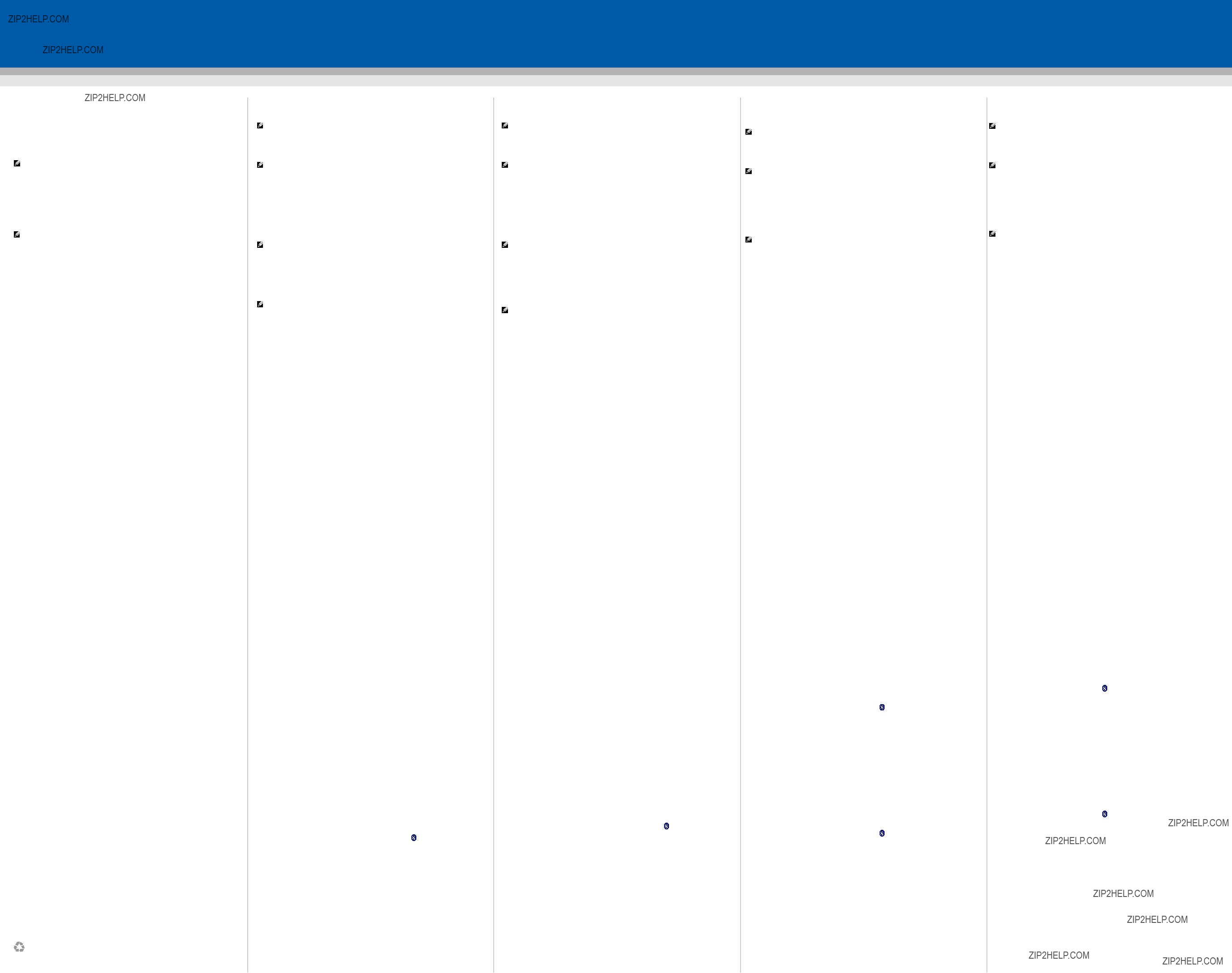
 NOTE: This function only works on Bluetooth phones that support the
NOTE: This function only works on Bluetooth phones that support the  NOTE: To use this function, your mobile phone must support the
NOTE: To use this function, your mobile phone must support the  in the Windows taskbar. 2 Select Playback Devices.
in the Windows taskbar. 2 Select Playback Devices. in the Windows taskbar. 2 Select Option.
in the Windows taskbar. 2 Select Option. service.
service. dans la barre des t??ches de Windows.
dans la barre des t??ches de Windows. .
. in der Windows- Taskleiste.
in der Windows- Taskleiste. .
. NOTA: Para utilizar esta fun????o, o seu telem??vel tem de suportar o perfil
NOTA: Para utilizar esta fun????o, o seu telem??vel tem de suportar o perfil  .
. NOTA: Para utilizar esta funci??n, su tel??fono m??vil debe admitir el perfil de manos libres.
NOTA: Para utilizar esta funci??n, su tel??fono m??vil debe admitir el perfil de manos libres. .
.